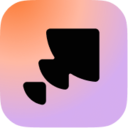Kompatibel med: Android, iOS, Web
Sådan får du gratis WiFi hvor som helst
Selvom det samlede antal af offentlige WiFi-hotspots er forventet at vokse syvfold fra 2015 til 2025, fra 64,2 millioner i 2015 til 432,5 millioner inden 2025, er gratis WiFi-hotspots ikke altid nemme at finde.
I denne artikel beskriver vi five måder at få gratis WiFi på hvor som helst og med minimal indsats for at hjælpe dig med at forbinde til internettet uanset hvor livet fører dig hen.
- Hvad er et Wi-Fi hotspot?
- Hvad er forskellen mellem WiFi og Hotspot?
- Sådan får du gratis WiFi hvor som helst
- Sådan opretter du et gratis offentligt Wi-Fi-hotspot?
- Sådan oprettes og bruges et privat hotspot?
- Tilbyder min internetudbyder gratis offentlige Wi-Fi-hotspots?
- For at opsummere det
- Sådan får du gratis WiFi — FAQ
Hvad er et Wi-Fi hotspot?
En WiFi-hotspot er en betegnelse for et fysisk sted, hvor man kan få adgang til internettet over WiFi.
Der findes primært to typer af WiFi-hotspots:
- Offentlige WiFi-hotspots: Som navnet antyder, er offentlige WiFi-hotspots placeret på offentlige steder som indkøbscentre, lufthavne og kaffebarer. Offentlige WiFi-hotspots er typisk sat op for at tilbyde gratis WiFi-adgang som en måde at tiltrække kunder på, eller de tilbyder WiFi som en ekstra service, som flyselskaber gør det med WiFi ombord på fly.
- Private WiFi-hotspots: I dag er det svært at finde en virksomhed eller et hjem uden et privat WiFi-hotspot sat op til trådløst at forbinde enheder som smartphones, tablets og smarte hjemmeapparater til internettet. Private WiFi-hotspots er som regel kun tilgængelige for dem, som har tilladelse til at tilslutte sig netværket, typisk efter at have givet det korrekte kodeord.
Når man tilslutter sig en hvilken som helst WiFi-hotspot, men især dem der er placeret på offentlige steder, er det vigtigt at huske, at det er ret nemt for ondsindede cyberkriminelle at fjernopfange din trådløse trafik for at stjæle følsom information fra dig.
Derfor bør man kun tilslutte sig WiFi-hotspots, der bruger de seneste trådløse sikkerhedsstandarder, som WPA3 (Wi-Fi Protected Access 3) for at beskytte trådløs trafik mod snagen. Gratis WiFi er simpelthen ikke værd at risikere at få stjålet sit kodeord.
Hvad er forskellen mellem WiFi og Hotspot?
Begreberne WiFi og hotspot bruges undertiden i flæng, men de henviser faktisk til to forskellige (om end tæt relaterede) ting. Her er hvordan hver af disse to begreber defineres:
- WiFi: en facilitet, der giver computere, smartphones eller andre enheder mulighed for at forbinde til internettet eller kommunikere med hinanden trådløst inden for et bestemt område.
- Hotspot: et offentligt sted, hvor et trådløst signal gøres tilgængeligt, så internet adgang er mulig. Du kan finde sådanne steder ved hjælp af WiFi-finder apps.
Med andre ord er WiFi teknologien, der muliggør oprettelsen af trådløse netværk, og hotspots er stederne, hvor disse netværk er tilgængelige.
Sådan får du gratis WiFi hvor som helst
Del din smartphones internetforbindelse
Brug en Hotspot Database-app
Køb en bærbar router
Besøg populære WiFi-hotspotsteder
Find Skjulte WiFi-Netværk
Nedenfor i artiklen vil vi uddybe disse fem måder at få gratis Wi-Fi overalt.
Del din smartphones internetforbindelse
Hvis du har en smartphone og et mobildataabonnement, bør du kunne oprette et mobilt WiFi-hotspot for at dele din 3G- eller 4G-forbindelse med dine andre enheder.
Android
- Åben appen Indstillinger.
- Tryk på Mere-knappen i bunden af afsnittet Trådløs & netværk.
- Vælg Tethering & bærbart hotspot.
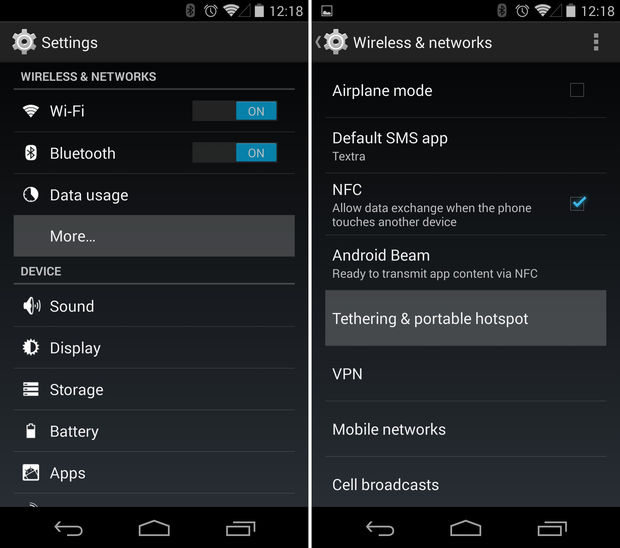
- Tryk på Opret Wi-Fi-hotspot.
- Angiv et netværksnavn og adgangskode og klik på Gem.
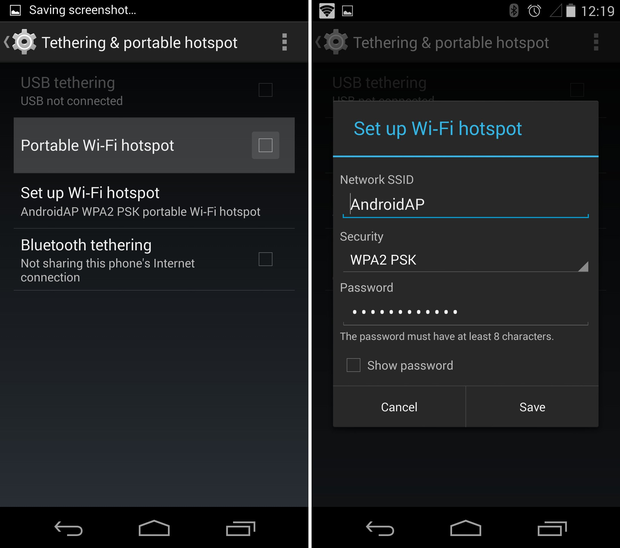
- Aktivér indstillingen for det bærbare Wi-Fi hotspot.
iOS
- Åbn appen Indstillinger.
- Tryk på Mobildata.
- Tryk på Personligt hotspot.
- Tryk på skyderen for at tænde den.
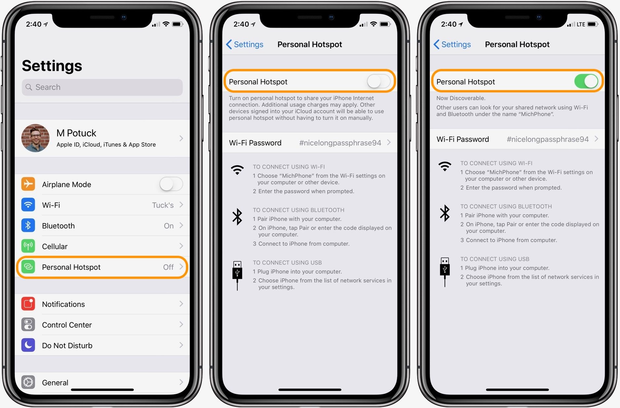
- Du kan bruge Wi-Fi Password-indstillingen til at ændre hotspot-passwordet.
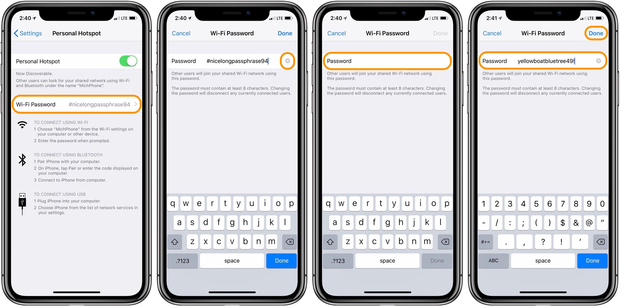
Sørg altid for at beskytte dit mobile hotspot med en stærk adgangskode for at forhindre andre i at bruge dit dataabonnement til at forbinde til internettet. Du bør vælge en adgangskode, der er mindst 12 tegn lang, består af tal, bogstaver og specialtegn, og som ikke kan gættes let.
For at sikre sikkerheden for dine konti og netværk, er det vigtigt at undgå at bruge almindelige adgangskoder såsom "12345QWERTY". Derudover, når du deler dit WiFi-adgangskode, er det bedst kun at dele det med personer, du stoler på, eller at skifte det umiddelbart efter.
Husk på, at din smartphones batteri vil aflade hurtigere med et aktivt mobilt hotspot. Hvor meget hurtigere præcis afhænger af mange faktorer, herunder antal enheder forbundet til hotspotet og typen af mobilforbindelse.
Brug en Hotspot Database App
Der er så stor efterspørgsel efter gratis offentlige hotspots, at der findes hele apps, som er dedikeret til at hjælpe brugerne med at finde dem. Apps til hotspot-databaser indeholder en kæmpestor liste af WiFi-hotspots verden over, og nogle har endda adgangskoder til hotspots, som ikke er tilgængelige for offentligheden uden betaling.
Her er vores top 5 favorit apps til hotspot-databaser:
WiFi Map er uden tvivl den bedste hotspot database app, der findes i øjeblikket. Du kan bruge appen på webben, men der findes også en indfødt app til Android og iOS. Med WiFi Map kan du få adgang til millioner af gratis WiFi-hotspots i mere end 200 lande, hvor hver hotspot har fællesskabsbedømmelser og anden nyttig information.
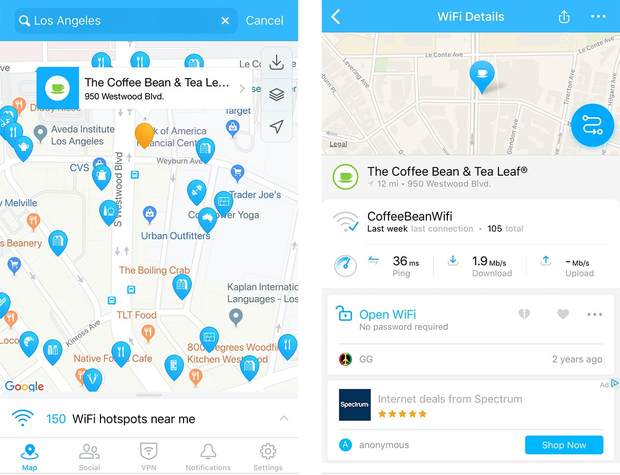
Hvornår har du mest brug for et WiFi-hotspot? Når du ikke har adgang til internettet! Udviklerne af WiFi Map ved dette, hvilket er hvorfor applikationen giver sine brugere mulighed for at downloade kort med gratis WiFi-hotspots til offline brug. I sjældne tilfælde, hvor ingen hotspots er tilgængelige, kan du bruge WiFi Map til at købe en eSIM datapakke med et enkelt tryk.
-
Poleret brugeroplevelse
-
Massiv hotspot-database
-
Virker endda offline
-
In-app eSIM datapakker
-
Yderligere nyttige funktioner, såsom en VPN
-
Oplysninger om hotspot i nogle områder er forældede
Udviklet af et svensk firma giver Instabridge dig adgang til et af verdens største gratis WiFi-fællesskaber. Du kan downloade denne hotspot-database app til din Android eller iOS smartphone for øjeblikkelig at låse op for mange WiFi-netværk i nærheden af dig.
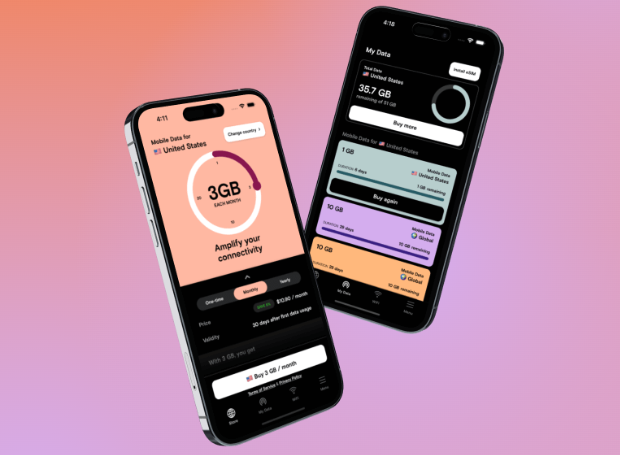
Instabridge-databasen opdateres løbende for kun at omfatte fungerende WiFi-hotspots, og appen kan automatisk holde dig væk fra dem, der ikke fungerer korrekt. Som en bonus indeholder Instabridge en VPN-service, som du kan bruge til at beskytte dine data, når du bruger gratis WiFi.
-
Stor hotspot-database
-
Offline hotspot-kort
-
Ofte opdateret
-
Fantastisk brugeroplevelse
-
Viser pop op-reklamer på hjemmeskærmen
WiFi Warden kan give dig nøglerne til mange trådløse netværk omkring dig. Appen ville langt fra være så nyttig, som den er, hvis det ikke var for det fantastiske fællesskab, hvis medlemmer ikke tøver med at dele kilder til det bedste WiFi-signal med andre.
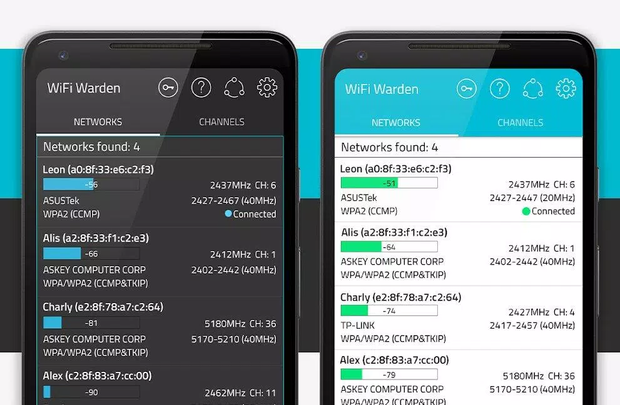
Udover at hjælpe dig med at få din WiFi-forbindelse, kan denne hotspot-app teste din internethastighed, analysere nærliggende WiFi-netværk, finde åbne netværksporte og meget mere. WiFi Warden fungerer bedst med root-tilladelser, men den er ret fantastisk selv uden dem.
-
Nyttige WiFi-analysefunktioner
-
Fællesskabsbaseret deling af adgangskoder
-
Indbygget WPS-pin-kalkulator
-
Viser gemte adgangskoder (kun root)
-
Kun Android
Boingo Wi-Finder er blevet anerkendt af Global Traveler som den bedste Wi-Fi-tjeneste gennem otte på hinanden følgende år. Med adgang til over 1 million hotspots over hele verden, herunder lufthavne, hoteller, restauranter og cafeer, kan appen komme online næsten overalt.
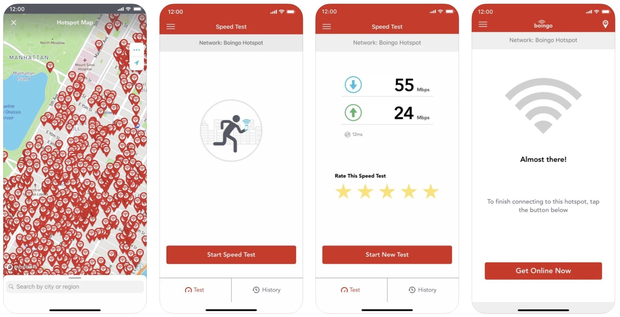
Appen viser hotspots på en liste såvel som på et kort, hvilket gør det nemt at navigere til et sted med blot et enkelt klik. Den virker overalt, hvor du tager hen. Den eneste ulempe er, at en Boingo-konto er nødvendig for at få adgang til Boingo Hotspots.
-
Avancerede søgemuligheder for hotspot
-
Understøtter Wear OS
-
Aktivt udviklet
-
Boingo-konto kræves
WiFi Finder giver dig mulighed for hurtigt at finde hurtige, gratis WiFi-hotspots uanset hvor du befinder dig. I modsætning til andre offentlige WiFi-hotspot apps, der er fyldt med forældede eller private WiFi-netværk, er WiFi Finder fyldt med kun verificerede og opdaterede offentlige WiFi-hotspots, som er hastighedstestet for at verificere deres funktionalitet.
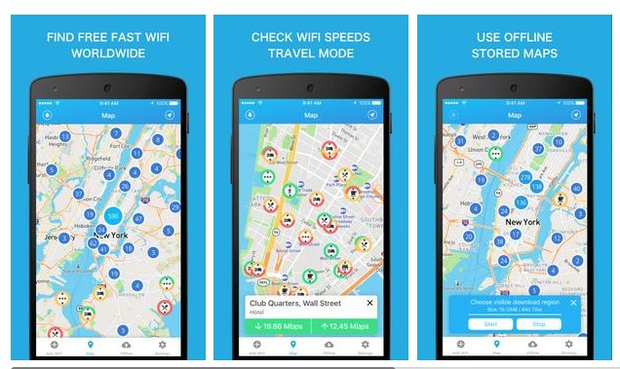
Vi sætter pris på muligheden for at filtrere WiFi-hotspots efter stedtype, såsom hotel, café, restaurant eller bar, og vi kan også godt lide, at appen fungerer lige så godt offline som online.
-
Opdateret hotspotdatabase
-
Hotspot-filtreringsindstillinger
-
Virker offline
-
Inkluderer ikke lige så mange hotspots som andre lignende apps
Køb en bærbar router
Bærbare routere, også kendt som rejseroutere, er ikke meget anderledes end den router, du har derhjemme. I stedet for at være forbundet til internettet via et kabel, har de et slot til et SIM-kort, hvilket giver dig mulighed for at forbinde til 3G og 4G netværk stort set hvor som helst i verden. Når den er forbundet, kan en bærbar router oprette et WiFi-netværk, så du kan forbinde alle dine elektroniske enheder til internettet.
Bærbare routere er forholdsvis billige, og de holder ofte en hel dag på en enkelt opladning. Når du vælger en bærbar router, skal du være opmærksom på, hvor mange simultane forbindelser den understøtter, og hvor hurtig den er.

Billigere bærbare routere understøtter typisk kun tre simultane forbindelser, mens premium bærbare routere ofte kan håndtere mere end 10 simultane højhastighedsforbindelser. Selvfølgelig vil det gratis WiFi-hotspot, der oprettes ved hjælp af en bærbar router, teknisk set ikke være gratis, da du skal betale for routeren og SIM-kortet, men dets bekvemmelighed opvejer den indledende investering.
Besøg populære Wi-Fi Hotspot-steder
Der er visse steder, hvor du næsten med sikkerhed kan finde et gratis WiFi hotspot. Hvis du nogensinde har undret dig over, hvordan du kan få gratis WiFi hjemme, så bør du overveje at flytte lige ved siden af et af de steder, der er nævnt nedenfor:
- Biblioteker — Formålet med biblioteker er at fremme den lokale samfunds uddannelse, og at tilbyde gratis adgang til internettet er blot én måde, hvorpå bibliotekerne opfylder deres mål. Udover offentlige biblioteker er din lokale boghandel også et godt sted at lede efter et gratis WiFi hotspot.
- Offentlige pladser — I de senere år er byer over hele verden begyndt at dække offentlige pladser med gratis WiFi hotspots for at tiltrække mere fodtrafik til lokale butikker. Med hundredvis og potentielt tusindvis af mennesker forbundet på samme tid, bør du ikke forvente, at WiFi hotspot'et i det historiske centrum af din by kan konkurrere med den fiber optiske forbindelse, du har hjemme, men selv en langsom internetforbindelse er bedre end slet ingen forbindelse.
- McDonald’s/Starbucks — McDonald's, Starbucks, Ben & Jerry's og andre populære fastfoodkæder, iskiosker og restauranter har for længst opdaget den indtægtsskabende kraft af gratis WiFi hotspots. Ja, du skal måske bestille en cheeseburger eller en latte for at forbinde, men det er en lille — og velsmagende — pris at betale for hurtig internetadgang.
Søg efter skjulte Wi-Fi-netværk
Trådløse netværk identificeres ved SSIDer (Service Set Identifiers), som essentielt fungerer som netværksnavne. Uden meget besvær er det muligt at skjule et netværks SSID og dermed skabe et skjult netværk, som ikke vil være umiddelbart synligt for forskellige WiFi-aktiverede enheder.
Men bare fordi et WiFi-netværk er skjult betyder det ikke, at det ikke kan opdages. Ved hjælp af en WiFi-analysator app såsom NetSpot, er det muligt at finde alle nærliggende skjulte netværk. NetSpot fungerer på Windows og macOS computere, og det tilbyder to WiFi-analysetilstande og understøttelse for alle 802.11-netværk, både i 2,4 GHz og 5 GHz båndene.
For at opdage skjulte WiFi-netværk med NetSpot:
- Download NetSpot fra den officielle hjemmeside.
- Installer NetSpot på din Mac eller Windows PC.
- Start NetSpot og giv det et øjeblik til at opdage alle WiFi-netværk omkring dig.
- Skriv SSID'et ned på det skjulte netværk, du ønsker at forbinde til.
- Manuelt forbind til WiFi-netværket:
- Windows: Klik på WiFi-ikonet på opgavebjælken. Vælg Netværksindstillinger > Wi-Fi > Skjult Netværk > Forbind. Indtast navnet (SSID) og klik på Næste. Indtast de nødvendige sikkerhedsindstillinger og klik på Næste igen.
- Mac: Start Systemindstillinger og gå til Wi-Fi. Klik på Andet under listen Andre Netværk. Indtast navnet (SSID) og de nødvendige sikkerhedsindstillinger. Klik på OK.

Vidste du at NetSpot til Android også giver dig mulighed for at opdage skjulte Wi-Fi-netværk?
- Download NetSpot til Android fra Play Store.
- Åbn appen og gå til WiFi Inspector-tilstand.
- Vent på den automatiske scanning for at vise alle de nærliggende netværk.

- Skriv SSID'et ned for det skjulte netværk, du ønsker at oprette forbindelse til.
- Opret manuelt forbindelse til WiFi-netværket.


Sådan opretter du et gratis offentligt Wi-Fi-hotspot?
Hvis du gerne vil oprette et gratis offentligt WiFi-hotspot for at tilbyde trådløs internetadgang i nærheden af din placering, har du brug for et par ting:
- Forholdsvis hurtig internetforbindelse
- Moderne WiFi-router
- WiFi-analyzer app som NetSpot
Først skal du finde et passende sted til din WiFi-router ved hjælp af din WiFi-analyzer app. Placer din router omtrent i centrum af den imaginære cirkel, du ønsker at dække med WiFi-signal, og udfør en dækningsanalyse. NetSpot kan omdanne indsamlede WiFi-data til letforståelige visualiseringer, hvilket gør det nemt at opdage svage signalpunkter.

Du kan generere varmekort over Wi-Fi-dækning og finde områder med lavt Wi-Fi-signalsniveau med NetSpot til Android (denne funktion er tilgængelig gennem køb i appen).

Undersøg et rum af en hvilken som helst størrelse direkte på din Android-enhed med blot nogle få ubesværede tryk.


Med din router på det ideelle sted, er det tid til at konfigurere WiFi-netværket selv. Der er mange forskellige måder, du kan gøre dette på, men det vigtigste er altid at aktivere kryptering. Uden den kan enhver se, hvad folk forbundet til netværket laver, og det er slet ikke godt.
Sidst men ikke mindst bør du overveje at inkludere dit WiFi-hotspot i databaser og apps for offentligt WiFi nær mig, så folk nemt kan opdage det.
Sådan oprettes og bruges et privat hotspot?
Når du opretter et privat hotspot til personlig brug, kan du:
- bruge en WiFi-router til at gøre din internetforbindelse trådløst tilgængelig for enhver WiFi-aktiveret enhed,
- eller du kan omdanne din mobile enhed til et WiFi-hotspot ved hjælp af din mobilforbindelse.
Den første tilgang foretrækkes, når man opsætter et privat WiFi-hotspot til langvarig brug derhjemme, mens den anden tilgang er praktisk, når man rejser.
For at omdanne din WiFi-router til et privat hotspot, skal du finde et passende sted til routeren ved hjælp af en WiFi-analysator som NetSpot og derefter aktivere WiFi-interface i det trådløse indstillingsafsnit i admin-panelet. Sørg for at beskytte netværket med en stærk adgangskode, så fremmede ikke kan tilslutte sig det og stjæle båndbredde fra dig.
At omdanne din mobile enhed til et WiFi-hotspot er endnu lettere, fordi du ikke behøver at bekymre dig om, hvor enheden er placeret, så længe du holder den et sted i nærheden af dig.
For at aktivere et WiFi-hotspot på iOS:
- Åbn Indstillinger appen.
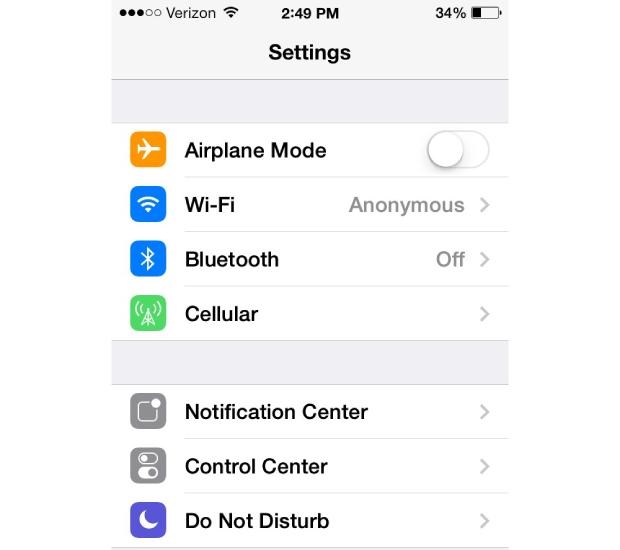
- Gå til Mobil > Personligt hotspot eller Indstillinger > Personligt hotspot.
- Slå funktionen til.
For at aktivere et WiFi-hotspot på Android:
- Åbn appen Indstillinger.

- Find hotspot-indstillingen. For eksempel er indstillingerne placeret under Forbindelse & deling på Xiaomi-enheder.
- Slå funktionen til.
Når dit private WiFi-hotspot er i gang, kan du forbinde andre enheder til det, ligesom du ville forbinde til et offentligt WiFi-hotspot. Husk på, at ydeevnen af dit WiFi-hotspot kan blive påvirket af andre WiFi-netværk i dit område. NetSpot kan hjælpe dig med at indsamle information om nærliggende netværk og fejlfinde eventuelle ydelsesrelaterede problemer, som du kan løbe ind i.
Tilbyder min internetudbyder gratis offentlige Wi-Fi-hotspots?
Nogle internetudbydere driver netværk af offentlige WiFi-hotspots. WiFi-hotspots fra Xfinity af Comcast er et godt eksempel, og alle Xfinity-kunder kan forbinde til dem ved at bruge Xfinity WiFi-appen.
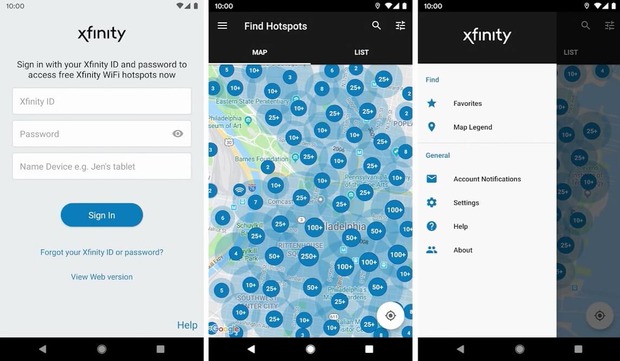
ISP-drevne hotspots er næsten altid et bedre valg end hotspots drevet af tilfældige virksomheder, simpelthen fordi de garanterer et vist niveau af sikkerhed og ydeevne.
Vi anbefaler, at du tager et smut forbi din ISPs hjemmeside for at tjekke, om den tilbyder gratis offentlige WiFi-hotspots, og en ledsagende smartphone-app, der gør det nemt at få adgang til dem.
For at opsummere det
Der er flere måder at få gratis WiFi alle steder med minimal indsats, såsom at dele din smartphones internetforbindelse, bruge apps til hotspot-databaser, købe en bærbar router, besøge populære WiFi hotspot-steder og lede efter skjulte WiFi-netværk. Husk blot, at ikke alle WiFi-hotspots er skabt ens, da deres sikkerhedsindstillinger kan variere meget. Når alt kommer til alt, er tiltrækningen af gratis WiFi aldrig værd at løbe risikoen for en cybersikkerhedshændelse.
Lær hvorfor offentlig Wi-Fi er farligt
På trods af offentlig Wi-Fis bekvemmelighed, er det et ynglested for cybertrusler. Cyberkriminelle udnytter ofte disse netværk til at aflytte personlige oplysninger, såsom kreditkortnumre, passwords og andre følsomme data.
På grund af deres manglende kryptering kan offentlige Wi-Fi-netværk tillade hackere at få nem adgang til din enhed eller narre dig til at forbinde til ondsindede hotspots, der er udklædt som legitime. Denne sårbarhed udsætter brugere for identitetstyveri, økonomisk svindel og databrud.
Sådan sikrer du offentligt Wi-Fi
For at bruge offentlig Wi-Fi sikkert, anvend en Virtuelt Privat Netværk (VPN). En VPN krypterer din internettrafik, hvilket gør den ulæselig for dem, der forsøger at aflytte. Kontroller altid netværksnavnet med etablissementet for at undgå falske forbindelser og sikre, at netværket er ægte.
Brug tofaktorautentificering (2FA) for et ekstra sikkerhedslag på dine konti, hvilket giver et sikkerhedsnetværk selv hvis dine legitimationsoplysninger er kompromitteret. Hold din enheds software opdateret for at beskytte imod de seneste sårbarheder, og overvej at bruge en pålidelig sikkerhedsapp for at overvåge mistænkelig aktivitet.
Sådan får du gratis WiFi — FAQ
Mange telefonoperatører tilbyder ubegrænset adgang til gratis hotspots som en del af deres dataplaner. Du kan også forsøge at finde gratis WiFi-hotspots ved at bruge en hotspot-database-app som WiFi Map, Instabridge eller WiFi Warden.
Hvordan får jeg gratis WiFi derhjemme? For at få gratis WiFi derhjemme, kan du bruge din smartphone til at oprette dit eget personlige WiFi-hotspot, som giver dig mulighed for at dele din mobildata plan med andre enheder.
Der findes bærbare hotspot-enheder, der er specielt designet til brug i en bil. Sådanne enheder kan få strøm fra bilens 12 V stik eller OBD-II porten, men de kan være dyre. Til lejlighedsvis brug anbefaler vi, at du i stedet bruger hotspot-funktionen på din smartphone.
Der er mange offentlige steder, hvor du kan oprette forbindelse til et hurtigt WiFi-netværk gratis, såsom biblioteker, caféer eller visse universiteter.
Nej, der findes ingen apps, der kan give dig gratis WiFi. Der findes dog mange apps, der kan hjælpe dig med at finde og forbinde til gratis WiFi-hotspots.
Du kan få et gratis mobilt hotspot ved at vælge en operatør, som tilbyder det som en del af deres dataplan. Der findes også programmer som T-Mobiles Project 10Million, der tilbyder gratis mobile hotspots til 10 millioner berettigede husstande.